Вот трюк, который может повысить вашу продуктивность и ускорить доступ к корзине в Windows 10. Можно добавить корзину на панель навигации (левая панель) проводника, чтобы она всегда была на расстоянии одного щелчка мыши. Вот как.
Чтобы добавить корзину на панель навигации в проводнике Windows 10 , вам необходимо следовать приведенным ниже инструкциям.
- открыто Редактор реестра .
- Перейдите к следующему ключу реестра:
HKEY_CLASSES_ROOT CLSID {645FF040-5081-101B-9F08-00AA002F954E} ShellFolderСовет: см. как одним щелчком перейти к желаемому ключу реестра .
Вы должны стать владельцем этого ключа, как описано ВОТ или используя RegOwnershipEx приложение (рекомендуется). - Создайте новое значение DWORD System.IsPinnedToNameSpaceTree и установите для него значение 1.
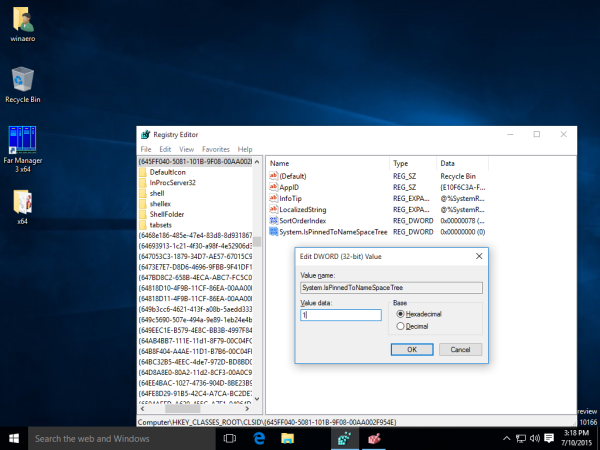
- Если вы используете 64-битная операционная система , повторите описанные выше шаги для следующего ключа реестра:
HKEY_CLASSES_ROOT Wow6432Node CLSID {645FF040-5081-101B-9F08-00AA002F954E} ShellFolder - Перезагрузите Windows 10 .
- Откройте приложение File Explorer. Значок корзины появится в нижней части панели навигации в проводнике Windows 10:
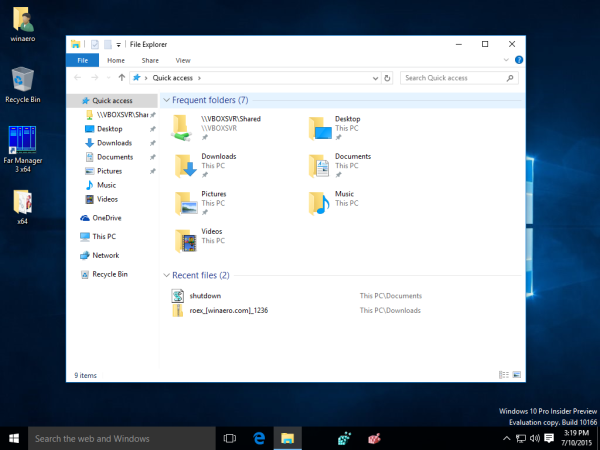
Вот и все. Чтобы удалить папку «Корзина» с панели навигации, удалите созданное вами значение DWORD System.IsPinnedToNameSpaceTree.
как заблокировать сообщения в инстаграмм









